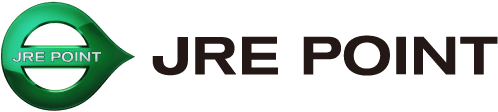家族メンバーを登録する
家族メンバーを登録する手順をご案内します。
- オーナーとして、家族メンバーを招待できるのは、JRE POINTにビューカードを登録されている方のみとなります。
- 登録できる家族メンバーは、登録されている住所と姓がオーナーと同一である必要があります。
- オーナーがJRE POINTに登録しているビューカードを退会された場合、家族メンバーの登録は解除されます。
オーナーとして家族メンバーを初めて招待する
ステップ1JRE POINT WEBサイトにログイン

JRE POINT WEBサイトのトップページからログインします。
ステップ2トップページから[マイページ]を選択

ログイン後のJRE POINT WEBサイトにある[マイページ]を押してください。
ステップ3「ポイント利用」の項目にある[家族メンバーポイント移行]を選択

「ポイント利用」の項目にある[家族メンバーポイント移行]を押してください。
- JRE POINTにビューカードを登録していない場合は、家族メンバーの作成はできません。
ステップ4家族メンバーの招待

以下の【オーナー情報】および【家族メンバー情報】と必要事項を入力し、[次へ]を押してください。
【オーナー情報】
- オーナーであるご自身のニックネーム
【家族メンバー情報】
- 招待したい家族メンバーの氏名
- 招待したい家族メンバーのお誕生日
- 招待したい家族メンバーのニックネーム
- 招待したい家族メンバーのJRE POINT会員番号
- オーナーとの続柄
- 家族メンバーを複数人登録したい場合は、グループの作成後に追加登録を行ってください。
- 登録できる家族メンバーは、登録されている住所と姓がオーナーと同一である必要があります。
JRE POINT会員番号について
JRE POINT会員番号は、JRE POINT WEBサイトにログイン後、ページ上部に記載されています。


ステップ5家族メンバーの招待確認

内容をご確認の上、問題なければ[登録する]を押してください。
ステップ6家族メンバーの招待完了

家族メンバーの招待完了です。
【家族メンバー側での招待承認について】
オーナーによる家族メンバーの招待の手続きが完了すると、招待した家族へ家族メンバー登録承認のメールが送信されます。招待された家族の方は、メールに記載されているURLを押して、JRE POINT WEBサイトにログインしていただくと、家族メンバー登録の承認確認画面が表示されます。内容をご確認の上、問題なければ[はい]を押して、招待の承認を完了させてください。
招待した家族が承認をすると、[承認待ち]のステータスが[ポイント移行]ボタンに切り替わり、招待を行った家族メンバーとポイント移行をすることができるようになります。


作成したグループに家族メンバーを追加する
家族メンバーの追加は、事前にグループの作成が必要です。オーナーとして家族メンバーを初めて作成する手順は、こちらをご確認ください。
- 家族メンバーは、オーナーの方のみ追加することができます。
ステップ1JRE POINT WEBサイトにログイン

JRE POINT WEBサイトのトップページからログインします。
ステップ2トップページから[マイページ]を選択

ログイン後のJRE POINT WEBサイトにある[マイページ]を押してください。
ステップ3「ポイント利用」の項目にある[家族メンバーポイント移行]を選択

「ポイント利用」の項目にある[家族メンバーポイント移行]を押してください。
- JRE POINTにビューカードを登録されていない場合は、家族メンバーの作成はできません。
ステップ4家族メンバーポイント移行ページから[新しいメンバーを登録する]を選択

家族メンバーポイント移行ページにある[新しいメンバーを登録する]を押してください。
ステップ5家族メンバーの招待

以下の【家族メンバー情報】と必要事項を入力し、[次へ]を押してください。
【家族メンバー情報】
- 招待したい家族メンバーの氏名
- 招待したい家族メンバーのお誕生日
- 招待したい家族メンバーのニックネーム
- 招待したい家族メンバーのJRE POINT会員番号
- オーナーとの続柄
- 登録できる家族メンバーは、登録されている住所と姓がオーナーと同一である必要があります。
JRE POINT会員番号について
JRE POINT会員番号は、JRE POINT WEBサイトにログイン後、ページ上部に記載されています。
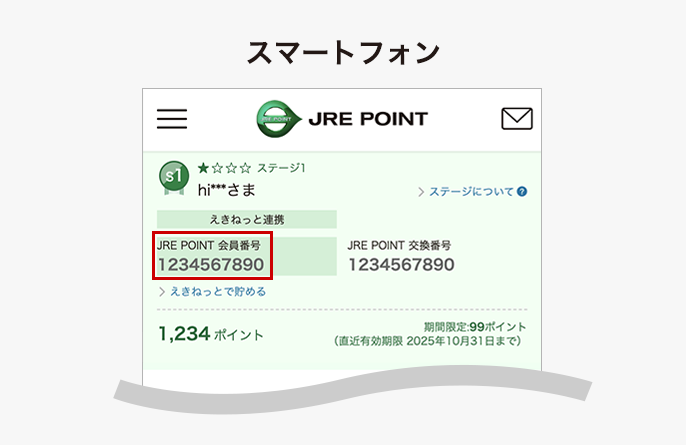

ステップ6家族メンバーの招待確認

内容をご確認の上、問題なければ[登録する]を押してください。
ステップ7家族メンバーの招待完了

家族メンバーの招待完了です。
【家族メンバー側での招待承認について】
オーナーによる家族メンバーの招待の手続きが完了すると、招待した家族へ家族メンバー登録承認のメールが送信されます。招待された家族の方は、メールに記載されているURLを押して、JRE POINT WEBサイトにログインしていただくと、家族メンバー登録の承認確認画面が表示されます。内容をご確認の上、問題なければ[はい]を押して、招待の承認を完了させてください。
招待した家族が承認をすると、[承認待ち]のステータスが[ポイント移行]ボタンに切り替わり、招待を行った家族メンバーとポイント移行をすることができるようになります。


利用ガイド
各種手続きの方法を画面でご案内します。